电脑显示繁体字怎么改成简体字?电脑变成了繁体字如何变成简体字
更新时间:2024-05-02 13:20:00作者:qiaoyun
近日有不少用户在使用电脑时,发现在使用输入法的时候,电脑显示繁体字,导致看着不大舒服,所以很多人就想知道电脑显示繁体字怎么改成简体字,如果你有遇到了相同的问题,那就可以跟随着笔者的步伐一起来看看电脑变成了繁体字变成简体字的详细方法吧。
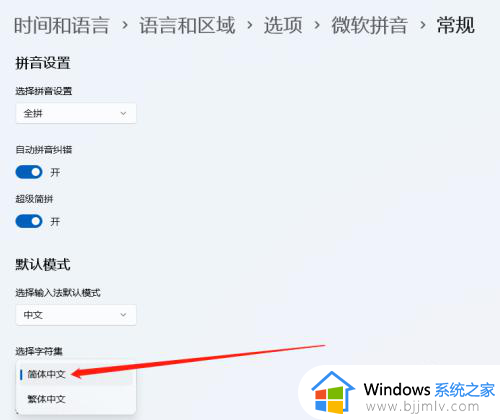
方法如下:
1、打开系统设置。
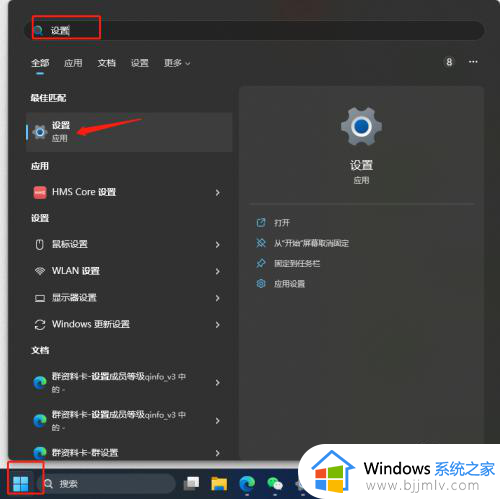
2、点击“时间和语言” 如何选择“语言和区域”。
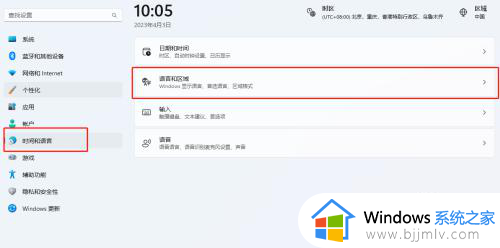
3、点击图中“中文“后面的三个小圆点,选择”语言选项“。
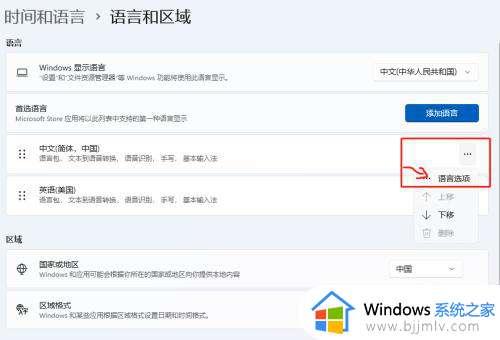
4、继续点击微软拼音后面的三个小点,选择键盘选项->常规->字符集从繁体中文改为简体中文即可。
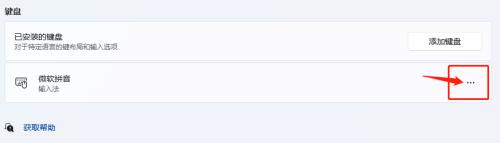
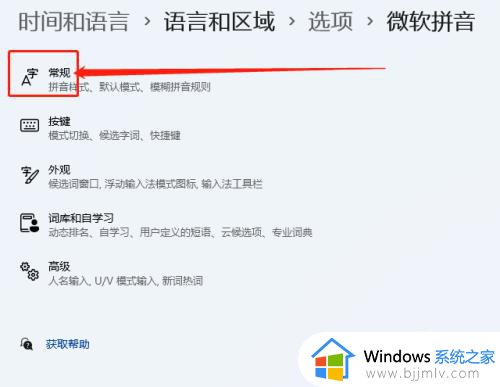
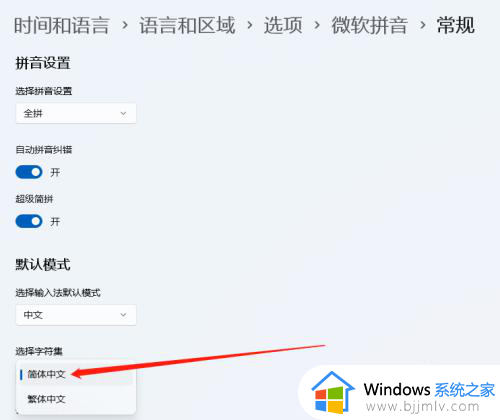
以上给大家介绍的就是电脑变成了繁体字如何变成简体字的详细内容,大家有需要的话可以学习上述方法步骤来进行解决,希望帮助到大家。
电脑显示繁体字怎么改成简体字?电脑变成了繁体字如何变成简体字相关教程
- win11打字变成繁体字怎么办 win11打字变成了繁体如何解决
- win11打繁体如何转换简体 win11输入法繁体简体切换设置方法
- win11桌面图标字体怎么变大 windows11桌面字体变大如何操作
- win11修改字体样式设置方法 win11如何更改电脑字体样式
- win11怎么修改系统字体 win11电脑更改系统字体怎么更改
- win11字体大小怎么调整 win11改变字体大小在哪里设置
- 电脑字体大小怎么调大win11 win11电脑字体如何调大
- win11繁体输入法转为简体设置方法 win11输入法繁体如何切换简体
- win11字体显示不正常怎么办 win11软件字体显示不全解决方法
- win11电脑字体大小怎么调大 win11如何调节字体大小
- win11恢复出厂设置的教程 怎么把电脑恢复出厂设置win11
- win11控制面板打开方法 win11控制面板在哪里打开
- win11开机无法登录到你的账户怎么办 win11开机无法登录账号修复方案
- win11开机怎么跳过联网设置 如何跳过win11开机联网步骤
- 怎么把win11右键改成win10 win11右键菜单改回win10的步骤
- 怎么把win11任务栏变透明 win11系统底部任务栏透明设置方法
win11系统教程推荐
- 1 怎么把win11任务栏变透明 win11系统底部任务栏透明设置方法
- 2 win11开机时间不准怎么办 win11开机时间总是不对如何解决
- 3 windows 11如何关机 win11关机教程
- 4 win11更换字体样式设置方法 win11怎么更改字体样式
- 5 win11服务器管理器怎么打开 win11如何打开服务器管理器
- 6 0x00000040共享打印机win11怎么办 win11共享打印机错误0x00000040如何处理
- 7 win11桌面假死鼠标能动怎么办 win11桌面假死无响应鼠标能动怎么解决
- 8 win11录屏按钮是灰色的怎么办 win11录屏功能开始录制灰色解决方法
- 9 华硕电脑怎么分盘win11 win11华硕电脑分盘教程
- 10 win11开机任务栏卡死怎么办 win11开机任务栏卡住处理方法
win11系统推荐
- 1 番茄花园ghost win11 64位标准专业版下载v2024.07
- 2 深度技术ghost win11 64位中文免激活版下载v2024.06
- 3 深度技术ghost win11 64位稳定专业版下载v2024.06
- 4 番茄花园ghost win11 64位正式免激活版下载v2024.05
- 5 技术员联盟ghost win11 64位中文正式版下载v2024.05
- 6 系统之家ghost win11 64位最新家庭版下载v2024.04
- 7 ghost windows11 64位专业版原版下载v2024.04
- 8 惠普笔记本电脑ghost win11 64位专业永久激活版下载v2024.04
- 9 技术员联盟ghost win11 64位官方纯净版下载v2024.03
- 10 萝卜家园ghost win11 64位官方正式版下载v2024.03